Container-modul
Denne artikel omhandler containermoduler og beskriver, hvordan du kan føje dem til sider på websteder i Microsoft Dynamics 365 Commerce.
Et containermodul er et modul, der indeholder andre moduler, som det er vært for. Det primære formål med et containermodul er, via de egenskaber, der er angivet for det, at definere layoutet af de moduler, det indeholder. De pågældende moduler kan f. eks. vises ved siden af hinanden i et layout med to, tre, fire eller seks kolonner. De kan også være begrænset til containerens bredde, eller de kan udfylde skærmen. Der kan også føjes en overskrift til alle containermoduler.
Der understøttes tre containermoduler: container, container med 2 pladser og container med 3 pladser. Der kan placeres moduler af enhver type i disse containere.
Bemærk!
Det anbefales, at du altid placerer moduler i et containermodul, så de kan begrænses til containerens bredde.
Eksempler på containermoduler i e-handel
- En webstedsopretter ønsker et layout med tre kolonner, hvor der vises tre moduler ved siden af hinanden. Derfor bruger webstedsopretteren et containermodul med tre pladser i containeren.
- En webstedsopretter ønsker et layout med seks kolonner, hvor der vises seks moduler ved siden af hinanden. Derfor bruger webstedsopretteren en containertype med seks kolonner.
- En webstedsopretter vil placere et modul på en side, men vil ikke have, at det udfylder skærmen. Derfor føjer webstedsopretteren modulet til et containermodul og angiver egenskaben for containerens Bredde til Tilpas til container.
Det følgende billede viser et eksempel på et containermodul, der indeholder et karruselmodul i Commerce-webstedsgeneratoren. I dette eksempel angives egenskaben Bredde for containermodulet til Udfyld skærm.
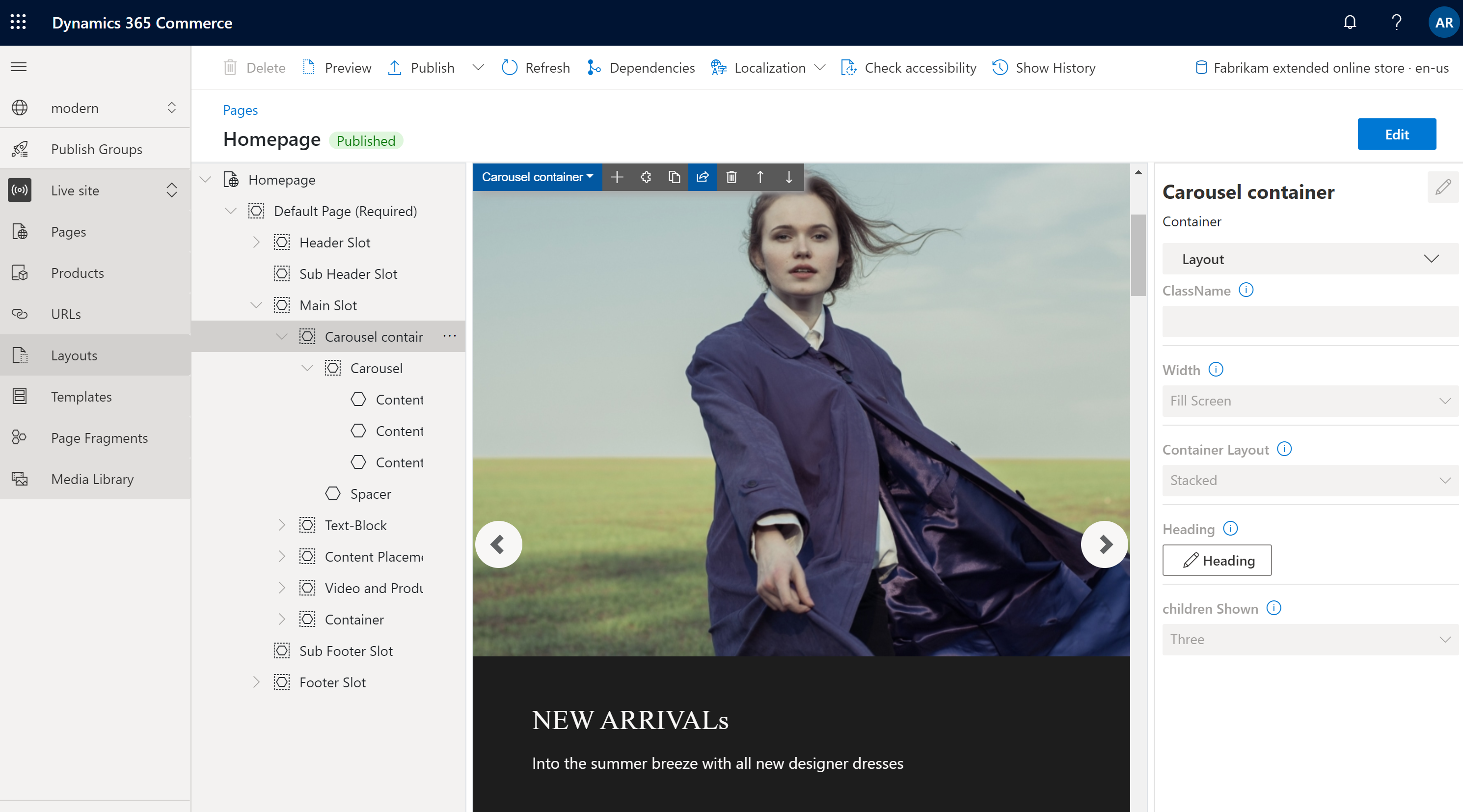
Egenskaber for containermodul
| Egenskabsbetegnelse | Værdier | Betegnelse |
|---|---|---|
| Overskrift | Overskriftstekst og overskriftskode (H1, H2, H3, H4, H5 eller H6) | Der kan angives en valgfri overskrift til containeren. Overskrift koden H2 bruges som standard til overskriften. Koden kan dog ændres, så den opfylder tilgængelighedskravene. |
| Bredde | Tilpas beholder eller fyldskærm | Hvis værdien er angivet til Tilpas til container (standardværdien), begrænses modulerne i containeren til containerens bredde. Hvis værdien er angivet til Udfyld skærm, begrænses modulerne ikke til containeren, men kan udfylde skærmen. |
| Antal kolonner | 1,2,3,4,6 eller 12 | Denne egenskab definerer antallet af kolonner i containeren. En container kan indeholde op til 12 kolonner. |
Container med 2 slots
Containertypen med to pladser er optimeret til et layout med to kolonner. Denne type container har to pladser, der giver mulighed for at få vist de moduler, den indeholder, ved siden af hinanden.
Yderligere egenskaber kan bruges til at optimere layoutet til forskellige visningsporte (mobilenheder, tablets, computere osv.). De enkelte kolonners bredde kan defineres for hver visningsport. Følgende indstillinger for kolonnebredde er tilgængelige:
- 75 %/25% – Det første modul har en kolonnebredde på 75 procent, og det andet modul har en kolonnebredde på 25 procent. Der findes også en indstilling på 25 %/75 %.
- 50 % / 50% - Begge moduler har samme søjlebredde.
- 67 %/33% – Det første modul har en kolonnebredde på 67 procent, og det andet modul har en kolonnebredde på 33 procent. Der findes også en indstilling på 33 %/67 %.
- 100% - Begge moduler har en fuld kolonnebredde. Derfor stables modulerne lodret i en enkelt kolonne. Selvom dette layout med én kolonne går imod hensigten med en container med to pladser, kan det være at foretrække for nogle visningsporte (f. eks. ekstrasmå visningsporte som mobilenheder).
Container med egenskaber for to pladser
| Egenskabsbetegnelse | Værdier | Beskrivelse |
|---|---|---|
| Overskrift | Overskriftstekst og overskriftskode | Der kan angives en valgfri overskrift til containeren. |
| Konfiguration af ekstra lille visningsport | 25 %/75%, 75 %/25%, 50 %/50%, 67 %/33%, 33 %/67% eller 100% | Denne egenskab definerer layoutet for ekstrasmå visningsporte. |
| Konfiguration af lille visningsport | 25 %/75%, 75 %/25%, 50 %/50%, 67 %/33%, 33 %/67% eller 100% | Denne egenskab definerer layoutet for små visningsporte, f.eks. mobilenheder. |
| Konfiguration af mellemstor visningsport | 25 %/75%, 75 %/25%, 50 %/50%, 67 %/33%, 33 %/67% eller 100% | Denne egenskab definerer layoutet for mellemstore visningsporte, f.eks. tablets. |
| Konfiguration af stor visningsport | 25 %/75%, 75 %/25%, 50 %/50%, 67 %/33%, 33 %/67% eller 100% | Denne egenskab definerer layoutet for store visningsporte, f.eks. computere. |
Container med 3 slots
Containertypen med tre pladser er optimeret til et layout med tre kolonner.
Yderligere egenskaber kan bruges til at optimere layoutet for forskellige visningsporte. De enkelte kolonners bredde kan defineres for hver visningsport. Følgende indstillinger for kolonnebredde er tilgængelige:
- 33 % / 33 % / 33% - Alle tre moduler har samme søjlebredde.
- 50 %/25 %/25% – Det første modul har en kolonnebredde på 50 procent, og hvert af de resterende to moduler har en kolonnebredde på 25 procent. 25 %/50 %/25% og 25 %/25 %/50% valgmuligheder er også tilgængelige.
- 16 % / 16 % / 67% - Hvert af de to første moduler har en kolonnebredde på 16 procent, og det tredje modul har en kolonnebredde på 67 procent. 16 %/67 %/16% og 67 %/16 %/16% valgmuligheder er også tilgængelige.
Container med egenskaber for tre pladser
| Egenskabsbetegnelse | Værdier | Beskrivelse |
|---|---|---|
| Overskrift | Overskriftstekst og overskriftskode | Der kan føjes en valgfri overskrift til containeren. |
| Konfiguration af ekstra lille visningsport | 33 %/33 %/33%, 50 %/25 %/25%, 25 %/50 %/25%, 25 %/25 %/50%, 16 %/16 %/67%, 16 %/67 %/16% eller 67 %/16 %/16% | Denne egenskab definerer layoutet for ekstrasmå visningsporte. |
| Konfiguration af lille visningsport | 33 %/33 %/33%, 50 %/25 %/25%, 25 %/50 %/25%, 25 %/25 %/50%, 16 %/16 %/67%, 16 %/67 %/16% eller 67 %/16 %/16% | Denne egenskab definerer layoutet for små visningsporte, f.eks. mobilenheder. |
| Konfiguration af mellemstor visningsport | 33 %/33 %/33%, 50 %/25 %/25%, 25 %/50 %/25%, 25 %/25 %/50%, 16 %/16 %/67%, 16 %/67 %/16% eller 67 %/16 %/16% | Denne egenskab definerer layoutet for mellemstore visningsporte, f.eks. tablets. |
| Konfiguration af stor visningsport | 33 %/33 %/33%, 50 %/25 %/25%, 25 %/50 %/25%, 25 %/25 %/50%, 16 %/16 %/67%, 16 %/67 %/16% eller 67 %/16 %/16% | Denne egenskab definerer layoutet for store visningsporte, f.eks. computere. |
Føje et containermodul til en side
Hvis du vil føje et containermodul til en ny side og angive de påkrævede egenskaber, skal du følge disse trin.
- Gå til Skabeloner, og vælg Ny for at oprette en ny skabelon.
- I dialogboksen Ny skabelon skal du under Skabelonnavn angive Containerskabelon og derefter klikke på OK.
- På pladsen Brødtekst skal du vælge ellipsen (...) og derefter Tilføj modul.
- I dialogboksen Vælg moduler skal du vælge modulet Standardside og derefter OK.
- Vælg Gem, vælg Afslut redigering for at tjekke skabelonen ind, og vælg derefter Publicer for at publicere den.
- Gå til Sider, og vælg Ny for at oprette en ny side.
- Angiv Containerside under Sidenavn i dialogboksen Opret en ny side, og vælg derefter Næste.
- Vælg den Containerskabelon, du oprettede, under Vælg en skabelon, og vælg derefter Næste.
- Vælg et sidelayout (f.eks. Fleksibelt layout) under Vælg et layout, og vælg derefter Næste.
- Gennemse sidekonfigurationen under Gennemse og afslut. Hvis du vil redigere sideoplysningerne, skal du vælge Tilbage. Hvis sideoplysningerne er korrekte, skal du vælge Opret side.
- På pladsen Hoved på den nye side skal du vælge ellipsen (...) og derefter Tilføj modul.
- I dialogboksen Vælg moduler skal du vælge modulet Container og derefter OK.
- Angiv egenskaben Antal kolonner til 1 og egenskaben Bredde til Fyld container i egenskabsruden for containermodulet.
- På pladsen Container skal du vælge ellipsen (...) og derefter Tilføj modul.
- I dialogboksen Vælg moduler skal du vælge modulet Indholdsblok og derefter OK.
- Konfigurer overskriften, billedet og layoutet i egenskabsruden for indholdsblokmodulet.
- Vælg Gem, og vælg derefter Vis for at få vist siden. Der vises ét funktionsmodul, der er tilpasset til containermodulets bredde.
- Rediger værdien af egenskaben Antal kolonner til 3 i egenskabsruden for containermodulet.
- Føj yderligere to indholdsblokmoduler til containermodulet, og konfigurer dem.
- Vælg Gem, og vælg derefter Vis for at få vist siden. Der vises nu tre indholdsblokmoduler ved siden af hinanden.
- Når du har opnået det ønskede layout, skal du vælge Udfør redigering for at tjekke siden ind og derefter vælge Publicer for at publicere den.